Sony DSC-M1 – страница 6
Инструкция к Фотоаппарату Sony DSC-M1
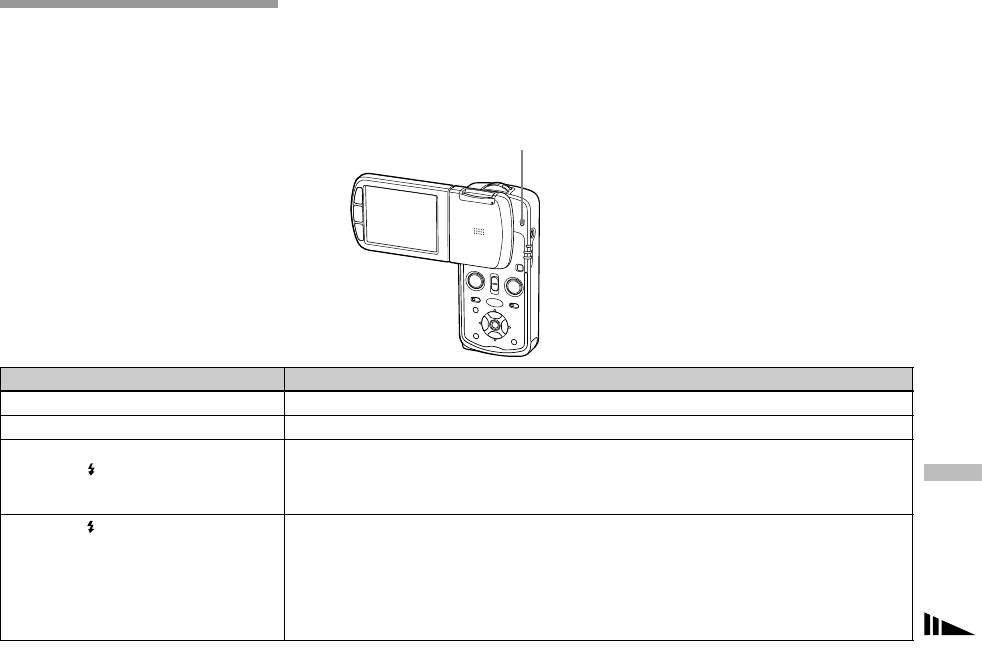
2
Если в работе камеры все равно
3 Если после этого неполадки устра
Устранение неисправностей
имеются неполадки, нажмите
нить не удалось, обратитесь к дилеру
кнопку RESET с помощью заост
фирмы Sony или в уполномоченный
Если при эксплуатации камеры воз
ренного предмета, затем снова
центр обслуживания Sony.
никли какиелибо проблемы, попро
включите камеру (при этом все
буйте воспользоваться приведенными
настройки, включая дату и время,
здесь советами.
будут удалены).
1 Сначала ознакомьтесь с следующей
ниже таблицей.
Если на дисплее появился код
C:ss:ss, значит, включен режим
самодиагностики (стр. 112).
101
Аккумулятор и питание
Симптом Причина/способы устранения
Не удается зарядить аккумулятор. • Камера включена. Выключите камеру (стр. 19).
Не удается вставить аккумулятор. • Правильно вставьте аккумулятор (стр. 14).
При зарядке аккумулятора мигает
• Правильно вставьте аккумулятор (стр. 14).
лампочка /CHG.
• Неисправность в аккумуляторе. Обратитесь к дилеру фирмы Sony или в уполномоченный
центр обслуживания Sony.
• Аккумулятор разрядился. Вставьте заново сетевой адаптер, затем зарядите аккумулятор.
Лампочка /CHG не загорается
• Сетевой адаптер отключен. Подключите сетевой адаптер правильно (стр. 14).
при зарядке аккумулятора.
• Сетевой адаптер неисправен. Обратитесь к дилеру фирмы Sony или в уполномоченный
центр обслуживания Sony.
• Правильно вставьте аккумулятор (стр. 14).
• Аккумулятор полностью заряжен.
• Аккумулятор разрядился. Вставьте заново сетевой адаптер, затем зарядите аккумулятор.
• Правильно установите камеру на станцию Cybershot (стр. 12).
Кнопка RESET
Устранение неисправностей
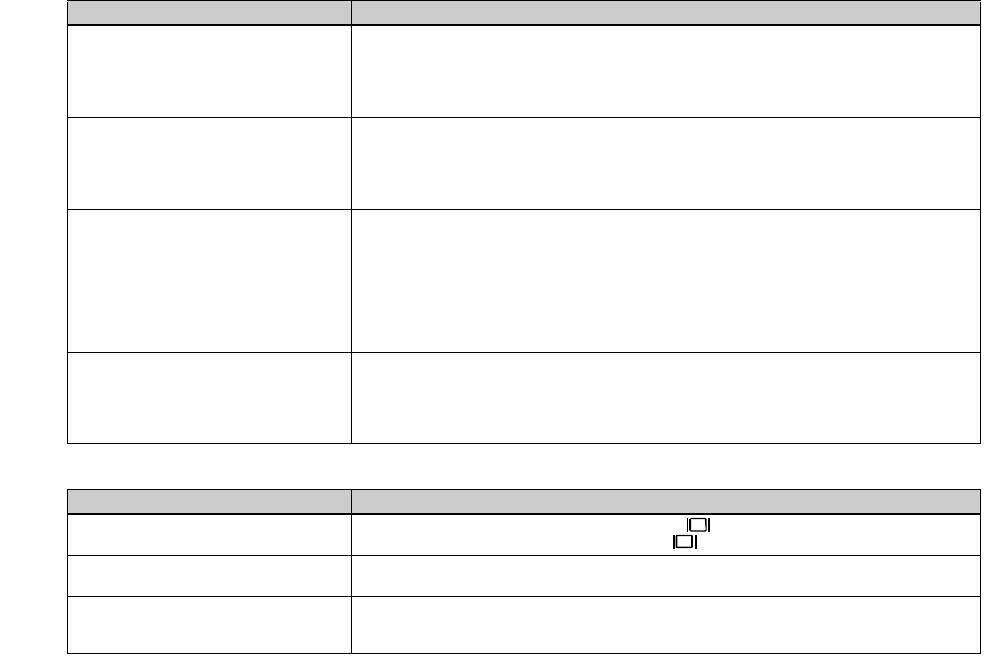
102
Симптом Причина/способ устранения
Индикатор уровня аккумулятора
• Вы использовали камеру в очень жарком или очень холодном месте (стр. 118).
показывает неправильные данные;
• Отклонения во времени работы аккумулятора. Чтобы индикатор функционировал
индикатор показывает, что запаса
правильно, полностью разрядите, а затем снова зарядите аккумулятор (стр. 16).
аккумулятора достаточно, однако
• Аккумулятор разрядился. Вставьте заряженный аккумулятор (стр. 14).
питание быстро кончается.
• Срок эксплуатации аккумулятора истек (стр. 121). Замените старый аккумулятор новым.
Аккумулятор садится
• Срок эксплуатации аккумулятора истек (стр. 121). Замените старый аккумулятор новым.
слишком быстро.
• Вы использовали камеру в очень жарком или очень холодном месте (стр. 120).
• Контакт аккумулятора загрязнен. Почистите контакт ватным тампоном
и зарядите аккумулятор.
• Зарядив аккумулятор, отключите от камеры вилку постоянного тока.
Не удается включить камеру. • Правильно вставьте аккумулятор (стр. 14).
• Сетевой адаптер отключен. Подключите сетевой адаптер правильно (стр. 14).
• Сетевой адаптер неисправен. Обратитесь к дилеру фирмы Sony или в уполномоченный
центр обслуживания Sony.
• Аккумулятор разрядился. Вставьте заряженный аккумулятор (стр. 14).
• Срок эксплуатации аккумулятора истек (стр. 121). Замените старый аккумулятор новым.
• Правильно установите камеру на станцию Cybershot (стр. 12).
• Возможно, вы слишком быстро открыли ЖКпанель. Поверните ее медленно еще раз.
Камера внезапно выключается. • Если вы не производите с включенной камерой никаких действий в течение примерно
3 мин., камера отключается автоматически во избежания разрядки аккумулятора.
Включите камеру еще раз (стр. 19) или используйте сетевой адаптер (стр. 18).
• Аккумулятор разрядился. Вставьте заряженный аккумулятор (стр. 14).
• Правильно установите камеру на станцию Cybershot (стр. 12).
Съемка фотографий/видео
Симптом Причина/способ устранения
ЖК-дисплей не включается,
• Подсветка ЖКдисплея выключена нажатием .
когда вы включаете камеру.
Включите подсветку ЖКдисплея нажатием (стр. 35).
Объект съемки не виден
• Переключите камеру в режим REC нажатием кнопки MODE (стр. 29).
на ЖК-экране.
При видеозаписи ЖК-экран
• Установлен размер изображения [640 (30 к/с)], а к разъему A/V OUT (STEREO)
загорается голубым цветом,
подключен соединительный кабель A/V. Отключите соединительный кабель A/V
объект съемки не виден.
или выберите другой размер изображения.
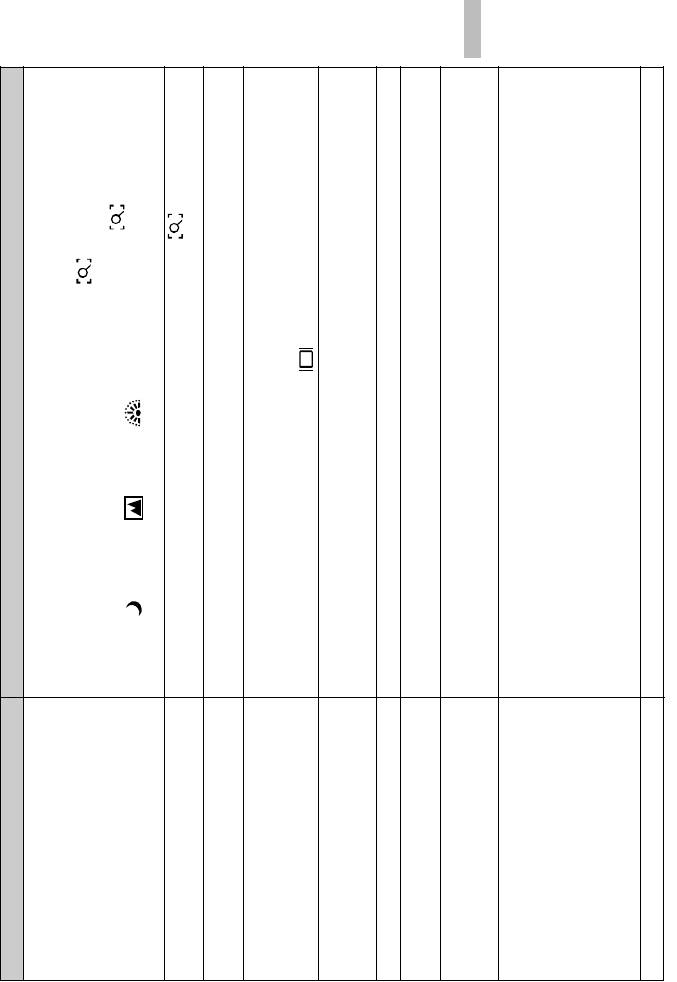
103
(Macro) и отодвигайте камеру от объекта до тех пор, пока индикатор AE/AF не перестанет
мигать и не загорится ровно при нажатой до половины и удерживаемой кнопке PHOTO,
затем снимайте (стр. 36). Вы также можете выбрать режим (увеличительное стекло)
и сфокусировать камеру на расстоянии от 1 до 20 см до объекта .
• Выберите режим функции Scene Selection, отличный от режимов (увеличительное
стекло), (сумерки), (пейзаж), (фейерверк) (стр. 69).
• Выбрана функция предустановленного фокуса. Включите режим автофокус (стр. 58).
• Выберите режим функции Scene Selection, отличный от режима
(увеличительное стекло) (стр. 67).
Установите параметр [Digital Zoom] в положение [On] (вкл.) (стр. 35 и 116).
экспозиции (стр. 61), или отрегулируйте выдержку (стр. 59).
• Слишком низкая яркость ЖКдисплея. Отрегулируйте яркость подсветки (стр. 117).
• Включите подсветку ЖКдисплея нажатием (стр. 35).
Отрегулируйте выдержку (стр. 59).
• Слишком сильная яркость ЖКдисплея. Отрегулируйте яркость подсветки (стр. 117).
• Это явление не является неисправностью.
• Для повышения видимости ЖКдисплея в условиях слабого освещения,
камера временно увеличивает яркость изображения. Это не влияет на запись.
• На карте Memory Stick Duo больше нет места. Удалите ненужные изображения (стр. 49)
или замените карту Memory Stick Duo.
• Вы используете карту Memory Stick Duo с переключателем защиты от записи,
установленным в положение LOCK (карта защищена).
Переведите переключатель в положение записи (119).
• Вы не можете снимать во время зарядки вспышки.
• Переключите камеру в режим REC нажатием кнопки MODE (стр. 29).
Симптом Причина/способ устранения
Изображение не в фокусе. • Объект находится слишком близко. Переведите камеру в режим съемки крупным планом
Не работает оптическое
увеличение.
Не работает цифровое увеличение. • Параметр [Digital Zoom] меню Setup установлен в положение [Off] (выкл.).
Слишком темное изображение. • Источник света находится за объектом, который вы снимаете. Выберите способ замера
Слишком яркое изображение. • Вы снимаете ярко освещенный объект в темном месте (например, на сцене).
Изображение монохромное (ч/б). • Установите параметр [PFX] (P.Effect) в положение, отличное от [B&W] (стр. 70).
При съемке очень яркого предмета
возникают вертикальные полосы.
Когда вы смотрите на ЖК-дисплей
в темном месте, в изображении
появляются помехи.
Камера не снимает. • Карта Memory Stick Duo не была установлена. Установите карту Memory Stick Duo (стр. 23).
Камера медленно делает снимок. • Включена функция подавления шумов (стр. 70).
Устранение неисправностей

104
Симптом Причина/способ устранения
Вспышка не работает. • Вспышка установлена в положение (без вспышки). Установите вспышку в режим Auto
(индикатора нет), (обязательная вспышка) или (синхронизированный режим) (стр.39).
• Выберите режим функции Scene Selection, отличный от режимов (сумерки), (фей
верверк) и (свеча) (стр. 69).
• Если функция Scene Selection установлена в режимах (увеличительное стекло),
(пейзаж), (съемка на фоне снега), (пляж), (быстрый затвор), установите
вспышку в положение (обязательная вспышка) (стр. 39).
• Установите [Mode] (режим записи) в положение [Normal] (обычный).
• Вспышку нельзя использовать при видеосъемке.
На изображениях, снятых
• Свет вспышки отразился от частиц пыли в воздухе и отобразился на фотографиях.
со вспышкой, появляются точки.
Это не является неисправностью.
Функция съемки крупным планом
• Выберите режим функции Scene Selection, отличный от режимов (увеличительное
(Macro) не работает.
стекло), (сумерки), (пейзаж), (фейерверк) и (свеча) (стр. 69).
Не удается сделать несколько
• На карте Memory Stick Duo больше нет места. Удалите ненужные изображения (стр. 49)
снимков подряд.
или замените карту Memory Stick Duo.
• Аккумулятор садится, вы можете сделать только один снимок. Вставьте заряженный
аккумулятор (стр. 14).
При съемке портретов возникает
• Установите параметр [Red Eye Reduction] меню Setup в положение [On] (стр. 40 и 116).
эффект «красных глаз».
• Подойдите ближе к предмету и снимайте на рекомендуемом расстоянии, используя
вспышку (стр. 39).
• Увеличьте яркость освещения и снимайте.
На фотографии ставятся непра-
• Введите правильные дату и время (стр. 21 и 117).
вильные дата и время.
Значение F и индикатор скорости
• Правильно настройте выдержку (стр. 59).
затвора мигают, когда вы нажи-
маете кнопку PHOTO до половины
и удерживаете.
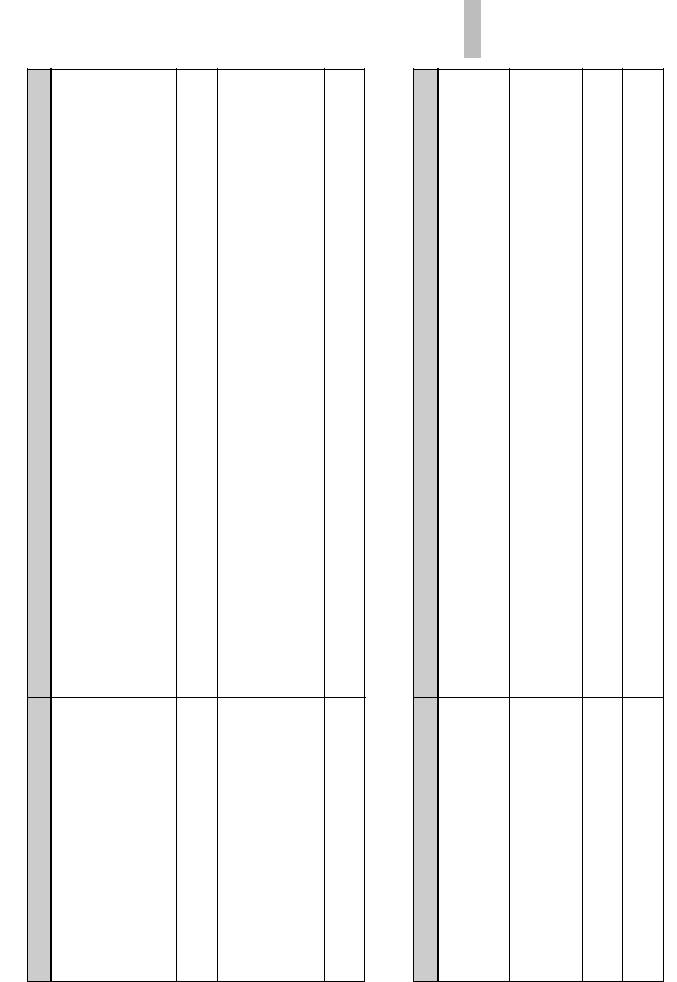
105
• Переключите камеру в режим PLAY нажатием кнопки MODE (стр. 43).
• Воспроизведение на данной камере видеозаписей, сделанных на других камерах,
не гарантируется.
• На компьютере было изменено имя файла/название папки (стр. 94).
• Воспроизведение на данной камере снимков, отредактированных на компьютере
или сделанных для других камерах, не гарантируется.
• Камера находится в режиме USB. Отмените USBподключение (стр. 89 и 99).
• Изображение может казаться грубым сразу после начала воспроизведения изза
обработки изображения. Это не является неисправностью.
• Неправильно настроен выходной сигнал камеры (меню Setup).
Измените настройку (стр. 54 и 117).
• Камера неправильно подключена. Проверьте подключение (стр. 46).
• К камере подключен USBкабель. Выполните операции, указанные под знаком P
на стр. 89 (для пользователей Windows), или пункт 1 на стр. 99 (для пользователей
Macintosh), и отключите USBкабель.
• См. стр. 106.
• Вы используете карту Memory Stick Duo с переключателем защиты от записи,
установленным в положение LOCK (карта защищена).
Переведите переключатель в положение записи (стр. 119).
• Установив на изображение метку -, вы избежите случайных удалений (стр. 76).
• Если вы используете карту Memory Stick Duo с переключателем защиты от записи,
рекомендуем установить этот переключатель в положение LOCK (карта защищена)
во избежание случайного удаления (стр. 119).
• Вы не сможете изменить размер видеозаписей и снимков в режиме Multi Burst.
• Вы не сможете ставить метки печати (DPOF) на видеозаписи.
Симптом Причина/способ устранения
Камера не воспроизводит
изображения.
Сразу после начала воспроизведе-
ния изображение кажется грубым.
Изображение не появляется
на экране телевизора.
Не удается воспроизвести
изображение на компьютере.
Симптом Причина/способ устранения
Камера не удаляет изображение. • Изображение защищено. Снимите защиту (стр. 76).
Вы по ошибке удалили
изображение.
Функция изменения размера
изображения не работает.
Вам не удается поставить метку
печати (DPOF).
Просмотр изображений
Удаление/редактирование изображений
Устранение неисправностей
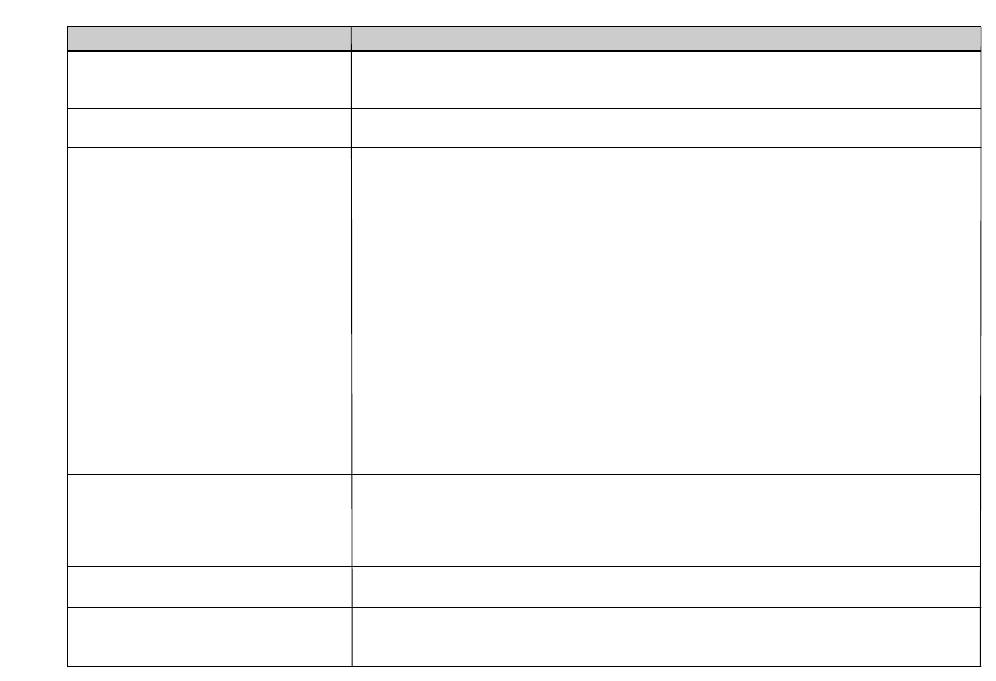
106
Компьютеры
Симптом Причина/способы устранения
Вы не знаете, поддерживает
• См. «Системные требования» на стр. 86 и 99.
ли операционная система вашего
компьютера данную камеру.
Вам не удается установить
• В операционной системе Windows 2000 необходимо зарегистрироваться как Administrator
USB-драйвер.
(authorized Administrators) (стр. 86).
Компьютер не может обнаружить
• Включите камеру (стр. 19).
камеру.
• Аккумулятор садится. Используйте сетевой адаптер (стр. 18).
• Используйте прилагаемый USBкабель (стр. 88 и 99).
• Отключите USBкабель от компьютера и станции Cybershot, затем снова надежно
подключите. Убедитесь, что на ЖКдисплее появилась индикация USB Mode (режим USB)
(стр. 88).
• Правильно установите камеру на станцию Cybershot.
• В окне Setup установите [USB Connect] (USBподключение) в положение [Normal]
(обычное) (стр. 54 и 117).
• USBразъемы компьютера подключены к чемулибо еще, кроме клавиатуры,
мыши и станции Cybershot. Отключите от USBразъемов все оборудование,
кроме клавиатуры и мыши (стр. 86).
• Камера не подключена напрямую к компьютеру. Подключите камеру напрямую
к компьютеру, без использования USBхаба или другого устройства (стр. 86).
• Установите USBдрайвер (стр. 87).
• Ваш компьютер не распознает подключенное устройство (камеру) правильно, потому что
вы подключили камеру к компьютеру с помощью USBкабеля перед тем, как установить
USBдрайвер с прилагаемого диска CDROM. Удалите из компьютера неправильно
распознанное устройство (стр. 90), затем установите USBдрайвер (стр. 87).
Вам не удается копировать
• Правильно подключите USBкабель к камере и к компьютеру (стр. 88).
изображения.
• Выполните процедуру копирования, указанную вашей операционной системой
(стр. 89, 90, 96 и 99).
• Вы пытались снимать на камеру с картой Memory Stick Duo, форматированной
на компьютере. Снимайте на карту Memory Stick Duo, форматированную вашей камерой.
При USBподключении программа Picture
• Запустите меню Picture Package и проверьте параметр [Settings] (настройки).
Package не запускается автоматически.
• USBподключение следует производить, когда компьютер включен (стр. 88).
Вам не удается воспроизвести
• Если вы используете программу Picture Package, щелкните на панель помощи в правом
изображение на компьютере.
верхнем углу каждого окна.
• Обратитесь за консультацией к производителю компьютера или программы.
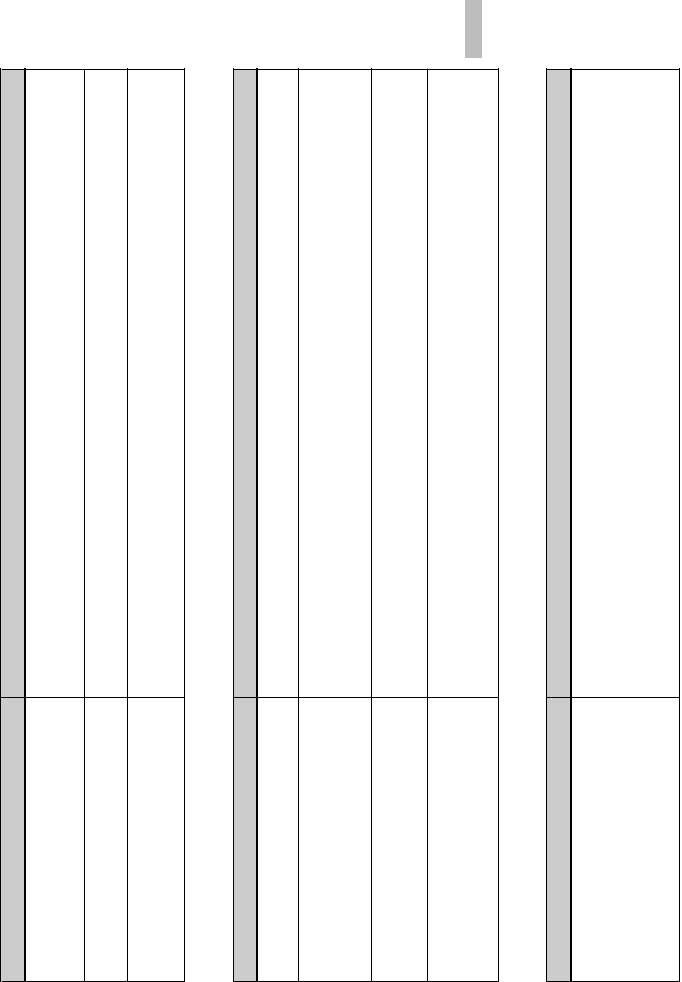
107
• Вы просматриваете видеозапись напрямую с карты Memory Stick Duo.
Скопируйте видеозапись на жесткий диск компьютера, затем запустите видеозапись
с жесткого диска (стр. 89, 96 и 99).
• Проверьте настройки принтера.
• Изображения были скопированы не в нужную папку. Копируйте изображения
в доступные папки, такие, как 101MSDCF (стр. 92).
• На вашем компьютере было изменено имя файла/название папки (стр. 94).
• Вы пытаетесь вставить карту Memory Stick Duo неправильной стороной.
Правильно вставьте карту (стр. 23).
• Вы используете карту Memory Stick Duo с переключателем защиты от записи,
установленным в положение LOCK.
Переведите переключатель в положение записи (стр. 119).
• На карте Memory Stick Duo нет больше места. Удалите ненужные изображения (стр. 49).
• Вы используете карту Memory Stick Duo с переключателем защиты от записи,
установленным в положение LOCK.
Переведите переключатель в положение записи (стр. 119).
• При форматировании все данные на карте Memory Stick Duo удаляются.
Восстановить их невозможно. Если вы используете карту Memory Stick Duo с переключа
телем защиты от записи, рекомендуем установить этот переключатель в положение LOCK
(карта защищена) во избежание случайного удаления (стр. 119).
• Узнайте у производителя принтера, совместим ли принтер с системой PiсtBridge.
• Убедитесь в том, что принтер включен, а камера подсоединена.
• В окне Setup установите [USB Connect] (USBподкл.) в положение [PiсtBridge] (стр. 117).
• В зависимости от ряда обстоятельств подключение может не состояться.
Отключите и снова подключите USBкабель. Если принтер сообщает об ошибке,
см. руководство по эксплуатации принтера.
Симптом Причина/способы устранения
При просмотре видеозаписи
на компьютере изображение и звук
прерываются помехами.
Не удается напечатать
фотографию.
Не удается просматривать
на камере изображения,
скопированные на компьютер.
Симптом Причина/способы устранения
Не удается установить карту
Memory Stick Duo.
Не удается произвести запись
на карту Memory Stick Duo.
Не удается форматировать карту
Memory Stick Duo.
Вы по ошибке форматировали
карту Memory Stick Duo.
Симптом Причина/способы устранения
Не удается подключить камеру
к принтеру.
Memory Stick Duo
Принтер, совместимый с PiсtBridge
Устранение неисправностей
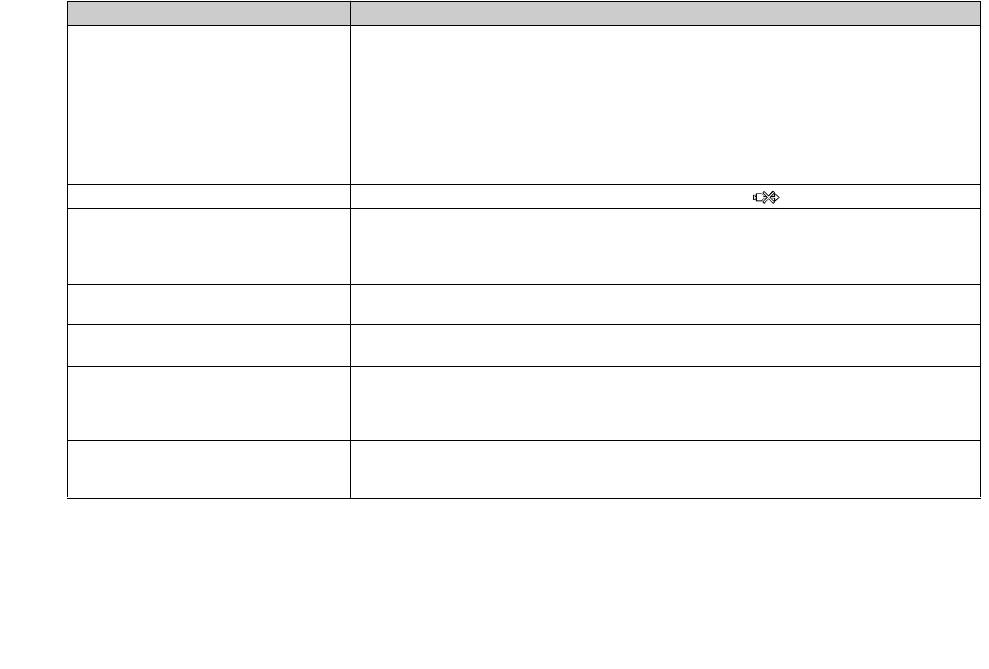
108
Симптом Причина/способы устранения
Не удается напечатать
• Камера не подключена к принтеру. Убедитесь, что камера и принтер правильно
фотографии.
соединены USBкабелем.
• Включите принтер. Дальнейшую информацию см. в руководстве по эксплуатации принтера.
• Если во время печати вы выбрали [Exit] (выйти), в зависимости от принтера повторная печать
может быть недоступна. Если вам не удается напечатать фотографии, отключите USBкабель,
выключите и включите принтер, затем снова подключите USBкабель.
• Печать видеозаписей невозможна.
• Печать снимков, измененных с помощью компьютера или сделанных на других камерах,
не гарантируется.
Произошла отмена печати. • Вы отключили USBкабель до того, как появился значок (не отключайте USBкабель).
Не удается выставить дату
• Узнайте у производителя принтера, предусмотрена ли на принтере функция печати даты
на фотографии, а также печатать
и печати в режиме индекса.
фотографий в режиме индекса.
• В зависимости от принтера в режиме индекса дата может не ставиться.
Обратитесь к производителю принтера.
Размер бумаги, на котором вы
• Узнайте у производителя принтера, поддерживает ли принтер печать на бумаге нужного
хотите печатать, не отображается.
размера.
Вместо даты на фотографии
• Снимки, на которые не поставлена дата записи, не могут быть напечатаны с датой.
напечатано ---- -- --.
Установите [Date] в положение [Off] и печатайте изображения.
Не удается печать с текущей
• Если в принтере размер бумаги был изменен после того, как вы подключили камеру,
настройкой размера бумаги
отключите и снова подключите USBкабель.
принтера.
• Настройки камеры для печати отличаются от настроек принтера. Измените заданный
размер бумаги на камере (стр. 82 и 83) или на принтере.
Во время остановки печати
• Принтер обрабатывает данные, дождитесь окончания этого процесса (в зависимости
вы не можете выполнять другие
от принтера это может занять некоторое время).
операции.
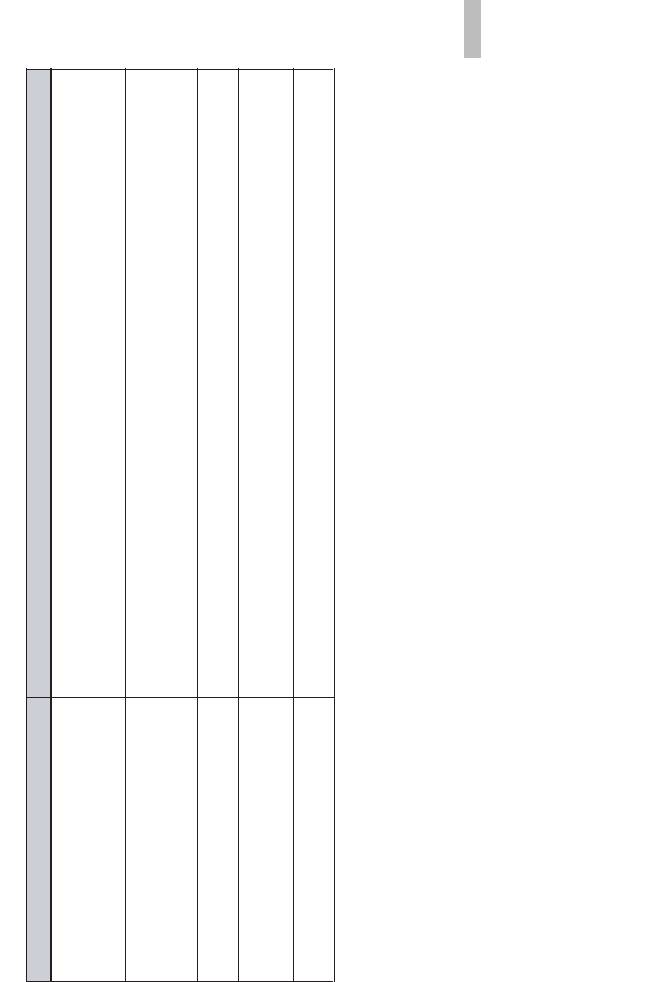
109
• Аккумулятор садится (появляется индикатор E). Зарядите аккумулятор (стр. 14).
• Прочно подключите сетевой адаптер к разъему DC IN камеры и к сетевой розетке (стр. 18).
• Правильно установите камеру на станцию Cybershot.
• Во встроенном микрокомпьютере имеется неисправность. Отключите и через минуту
включите опять все источники питания, затем включите камеру. Если это не помогло,
нажмите кнопку RESET тонким предметом, затем снова включите питание (при этом
будут утеряны настройки даты и времени и т.п.) (стр. 101).
• См. стр. 123126.
комнатной температуре, чтобы влага испарилась, прежде чем дальше использовать
камеру (стр.118).
• Это не является неисправностью.
Симптом Причина/способы устранения
Ваша камера не работает. • Вы не используете аккумулятор InfoLITHIUM. Используйте InfoLITHIUM (стр. 120).
Питание включено, но камера
не работает.
Вы не можете понять, что означает
индикатор на экране.
Объектив запотевает. • На объективе скопилась влага. Выключите камеру и оставьте ее примерно на час при
Камера нагревается, когда долго
работает.
Прочие неисправности
Устранение неисправностей
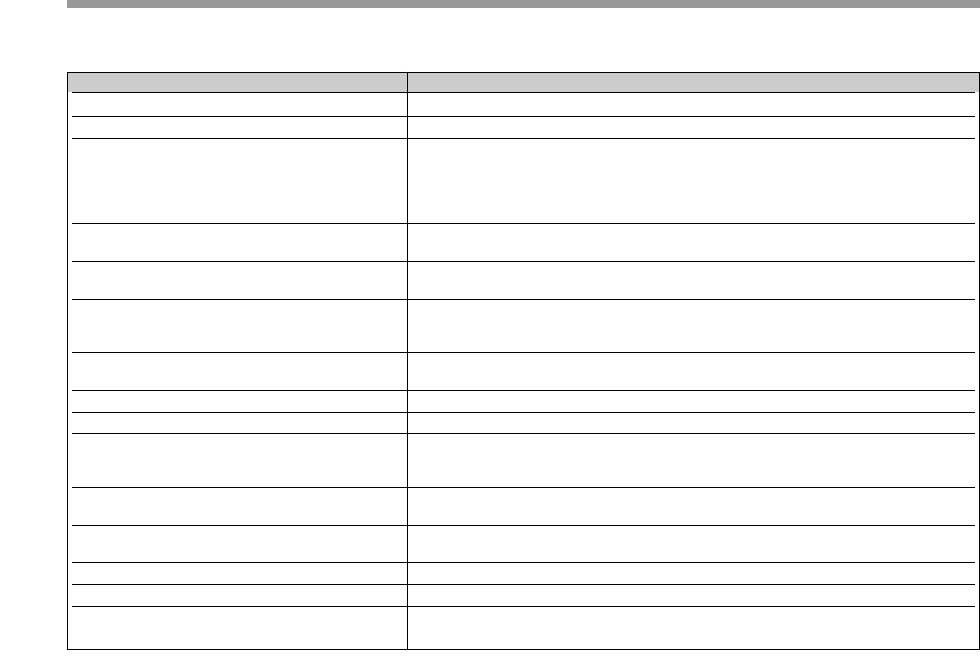
Предупреждения и сообщения
На дисплее могут появляться следующие сообщения.
Сообщение Что это означает?/Что нужно делать
No Memory Stick (нет карты Memory Stick) • Установите карту Memory Stick Duo (стр. 23).
System error (ошибка системы) • Выключите и снова включите камеру (стр. 19).
Memory Stick error • Установленную карту Memory Stick Duo нельзя использовать
(ошибка Memory Stick) на данной камере (стр. 119).
• Карта Memory Stick Duo повреждена.
• Контакт карты Memory Stick Duo загрязнен.
• Вставьте карту Memory Stick Duo правильно (стр. 23).
Memory Stick type error • Установленную карту Memory Stick Duo нельзя использовать
(неправильный тип Memory Stick) на данной камере (стр. 119).
Format error • Не удалось форматировать карту Memory Stick Duo.
(ошибка форматирования) Форматируйте ее еще раз (стр. 51).
Memory Stick locked • Вы используете карту Memory Stick Duo с переключателем защиты от записи,
(карта Memory Stick защищена от записи) установленным в положение LOCK (карта защищена).
Переведите переключатель в положение записи (стр. 119).
No memory space • На карте Memory Stick Duo нет больше места.
(на карте Memory Stick нет места) Удалите ненужные изображения (стр. 49).
Read only memory (память только для чтения) • Камера не может записывать (и удалять) данные на эту карту Memory Stick Duo.
No file in this folder (в этой папке нет файлов) • В эту папку не было записано никаких изображений.
Folder error (ошибка папки) • На карте Memory Stick Duo уже существует папка с такими же первыми тремя
цифрами в названии. (Например,123MSDCF и 123ABCDE).
Выберите другую папку или создайте новую.
Cannot create more folders • На карте Memory Stick Duo уже есть папка с первыми тремя цифрами 999.
(не удается создать больше папок) Больше папок создать нельзя.
Cannot record • Данная камера не может записывать изображения в выбранную папку.
(запись невозможна) Выберите другую папку (стр. 56).
File error (ошибка файла) • Ошибка при воспроизведении изображения .
File protect (файл защищен) • Данное изображение защищено от удаления. Снимите защиту (стр. 76).
For InfoLITHIUM battery only • Используемый аккумулятор – не является аккумулятором типа InfoLITHIUM.
(только для аккумуляторов InfoLITHIUM)
110
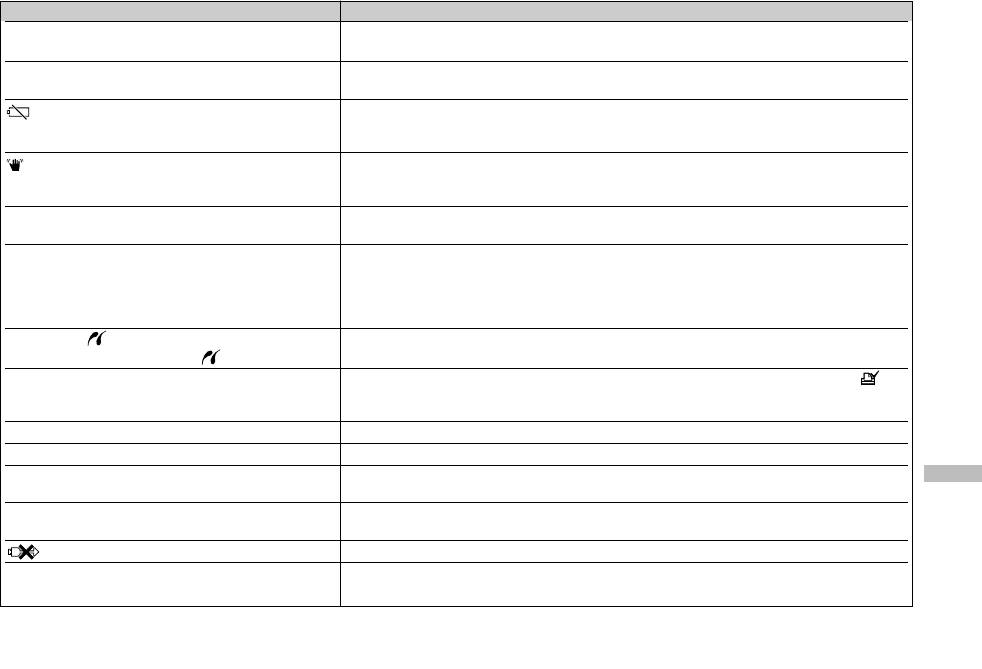
Сообщение Что это означает?/Что нужно делать
Image size over • Изображение такого размера нельзя воспроизвести на данной камере.
(неправильный размер изображения)
Invalid operation • Вы пытаетесь воспроизвести на данной камере файл, созданный на другом
(неправильная операция) оборудовании.
• Аккумулятор садится или разряжен. Замените аккумулятор (стр. 14).
В зависимости от условий эксплуатации и типа аккумулятора, индикатор может
начать мигать за 510 мин. до реального истечения времени работы аккумулятора.
• Для получения хороших снимков камеру необходимо защитить от сотрясений.
Используйте вспышку, установите камеру на штатив или закрепите камеру иным
способом.
Turn the power off and on again • Проблема с объективом вызвала неисправность.
(выключите и снова включите камеру)
Enable printer to connect • Параметр [USB Connect] (USBподкл.) установлен в положение [PiсtBridge], однако
Устранение неисправностей
(ошибка подключения к принтеру) камера подключена к устройству, несовместимому с PiсtBridge. Проверьте устройство.
• В зависимости от ряда обстоятельств связь может не устанавливаться.
Отключите и снова подключите USBкабель. Если принтер сообщает об ошибке,
см. руководство по эксплуатации принтера.
Connect to device • Вы пытались печатать фотографии до того, как установилась связь с принтером.
(подключите к устройству ) Подключите камеру к устройству, совместимому с PiсtBridge.
No printable image • Вы пытались выполнить команду [DPOF image], не отметив снимки значком .
(изображение не может быть напечатано) • Вы пытались выполнить команду [All in this folder] (все из этой папки), выбрав
папку с видеозаписями. Печать видеозаписей невозможна.
Printer busy (принтер занят) • Если принтер занят, он не может принимать запросы на печать. Проверьте принтер.
Paper error (ошибка - бумага) • В принтере нет бумаги, или бумага застряла и т.п. Проверьте принтер.
Ink error (ошибка - краска) • В подключенном принтере проблема с краской – ее осталось мало и т.п.
Проверьте принтер.
Printer error • Камера получила от принтера сообщение об ошибке. Проверьте принтер,
(ошибка - принтер) или убедитесь, что изображение, которое вы хотите напечатать, не повреждено.
• Передача данных на принтер, возможно, еще не завершена. Не отключайте USBкабель.
Processing • Принтер обрабатывает данные. Во время обработки данных печать невозможна.
(обработка) В зависимости от принтера этот процесс может занять некоторое время.
111
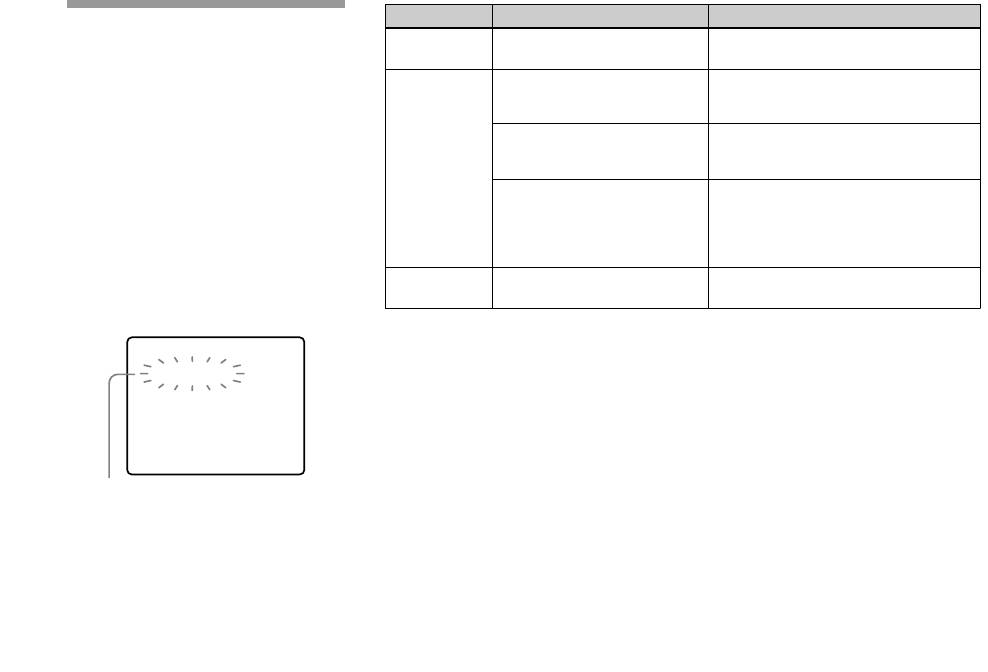
Функция
самодиагностики
– если на дисплее появился
код, начинающийся с буквы
В данной камере предусмотрена функ
ция самодиагностики. Данная функ
ция сообщает о состоянии камеры
на ЖКдисплей с помощью буквы и
четырех цифр. В случае отображения
такого сообщения см. таблицу, в кото
рой приводятся описания и решения
возникших проблем. Последние две
цифры (в таблице – ss) будут разли
чаться, в зависимости от состояния
камеры.
Если вам не удалось решить проблему даже после того, как вы несколько раз
приняли указанные в таблице меры, обратитесь к дилеру фирмы Sony или
в уполномоченный центр обслуживания Sony.
112
C:32:ss
Дисплей самодиагностики
Код Причина Меры
C:32: ss Неисправности с механиз
• Выключите питание и снова
мами камеры.
включите его (стр.19).
C:13: ss Камера не может считывать
• Несколько раз вставьте карту
и записывать данные на карту
Memory Stick Duo.
Memory Stick Duo.
Вы установили карту Memory
• Форматируйте карту Memory Stick
Stick Duo, которая не была
Duo (cтр. 51).
форматирована.
Установленная карта Memory
• Установите новую карту Memory
Stick Duo не предназначена
Stick Duo (стр. 23).
для использования с данной
камерой, или данные
повреждены.
E:61: ss
Произошли неполадки, кото
• Нажмите кнопку RESET (стр. 101),
E:91: ss
рые вы не сможете устранить.
затем опять включите камеру.
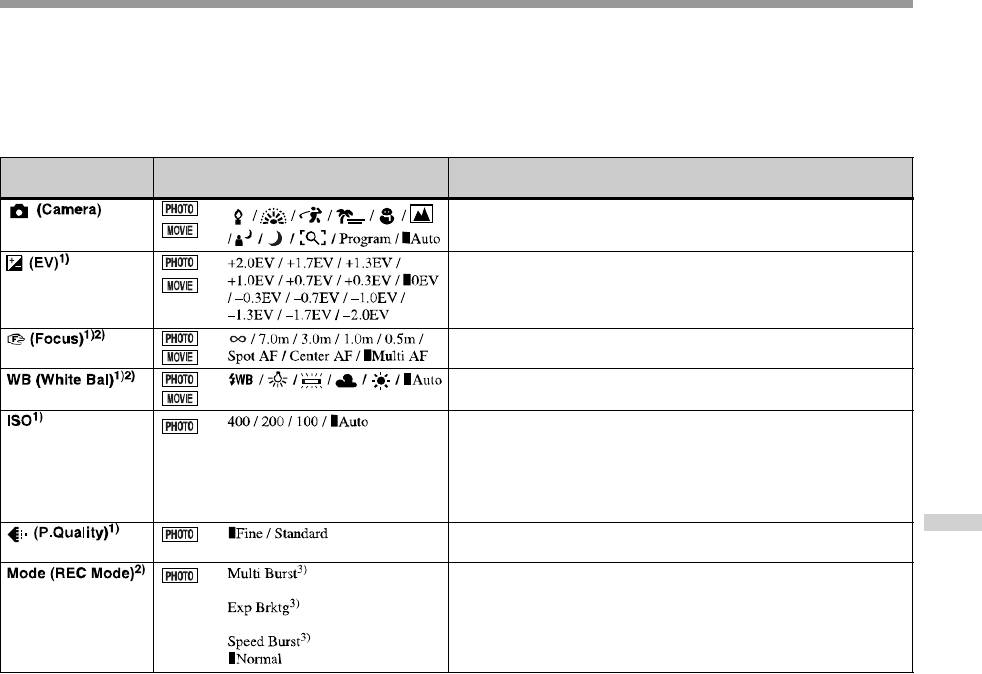
Параметры меню
В зависимости от настройки изменяемые параметры меню могут различаться.
Значения параметров меню сохраняются даже после выключения питания или изменения режима нажатием кнопки MODE
(кроме [PFX] (P. Effect)).
Заводские настройки обозначены значком
x.
113
В режиме записи (REC)
Параметр
Доступный
Настройка Описание
режим
Данный параметр служит для выбора режима камеры (стр. 31).
(камера)
Данный параметр служит для настройки выдержки (стр. 59).
(выдержка)
Данный параметр служит для выбора способа автофокусировки
(фокус)
(стр. 57) или выбора готовой настройки фокуса (стр. 58).
Данный параметр служит для настройки баланса белого цвета
(баланс белого цвета)
(стр. 63).
Выбор чувствительности. Для съемки в плохо освещенном месте
или съемки быстро передвигающихся объектов выбирайте большое
значение для данного параметра, а для получения высокого
качества изображения
меньшее значение.
• Обратите внимание, что с увеличением чувствительности
в изображении появляется больше помех.
Данный параметр служит для выбора качества изображения
при записи
стандартного или высокого (стр. 54).
– съемка серии из 16 кадров в формате одного снимка (стр. 66).
– серия из трех снимков с небольшим изменением выдержки
(стр. 62).
– непрерывная съемка (стр. 65).
– съемка в обычном режиме записи.
Дополнительная информация
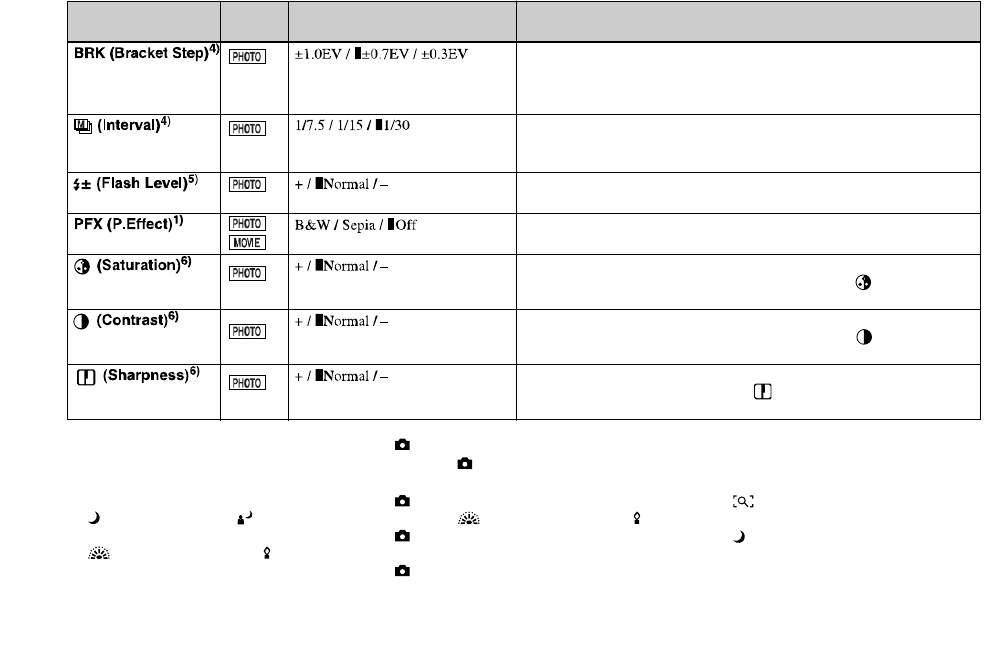
1)
Этот параметр не отображается, когда параметр (Camera) установлен в меню в положение [Auto].
2)
Доступные настройки ограничены настройкой параметра (Camera) в меню.
3)
Этот параметр не отображается в режиме смешанной съемки (Hybrid).
4)
Этот параметр не отображается, когда параметр (Camera) установлен в меню в положение [Auto], (режим увеличительного стекла),
(режим «сумерки»), (режим «портрет в сумерках»), (режим «фейерверк»), (режим «свеча»).
5)
Этот параметр не отображается, когда параметр (Camera) установлен в меню в положение [Auto], (режим «сумерки»),
(режим «фейерверк»), (режим «свеча»).
6)
Этот параметр не отображается, когда параметр (Camera) установлен в меню в положение, отличное от [Program].
114
Параметр
Доступный
Настройка Описание
режим
Данный параметр служит для настройки единицы изменения выдержки
(единица изменения
при съемке серии из трех изображений с изменением выдержки
(стр.62)
.
выдержки)
(Данная настройка недоступна, если параметр [Mode] (Rec Mode)
установлен в положение, отличное от [Exp Brktg]).
Данный параметр служит для выбора интервала затвора в режиме Multi
(интервал)
Burst (стр. 66). (Данная настройка недоступна, если параметр [Mode]
(Rec Mode) установлен в положение, отличное от [Multi Burst]).
Данный параметр служит для регулировки уровня вспышки
(уровень вспышки)
(стр. 64).
Данный параметр служит для выбора эффектов для обработки
(эффекты)
изображения (стр. 70).
Данный параметр служит для регулировки насыщенности
(насыщение)
изображения. На дисплее появляется индикатор (если выбран
режим, отличный от Normal).
Данный параметр служит для регулировки контрастности
(контрастность)
изображения. На дисплее появляется индикатор (если выбран
режим, отличный от Normal).
Данный параметр служит для регулировки резкости изображения.
(резкость)
На дисплее появляется индикатор (если выбран режим,
отличный от Normal).
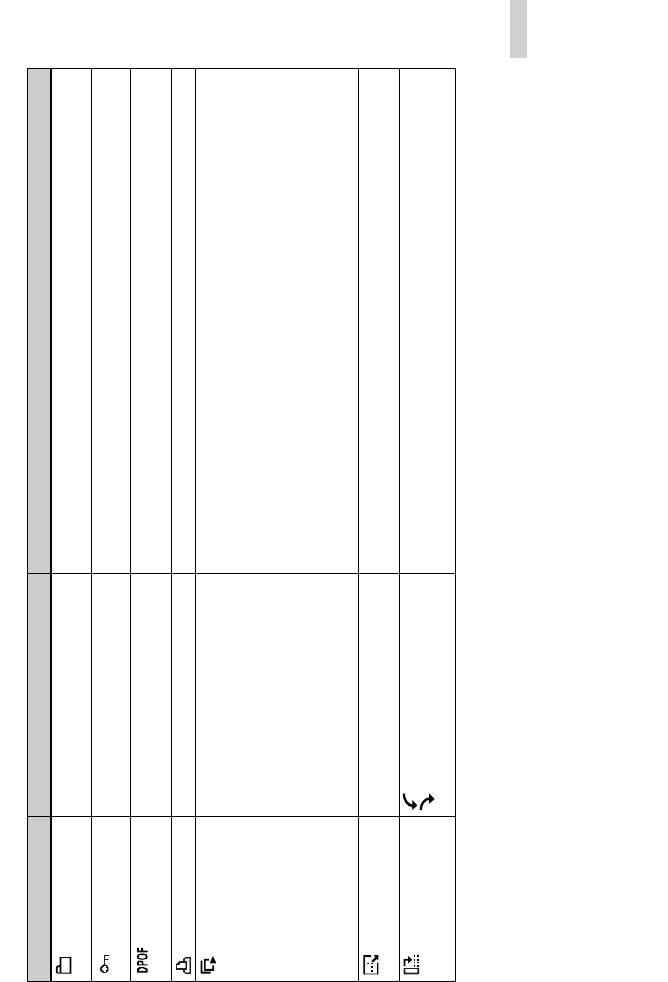
115
3 сек./ 5 сек. /10 сек. /30 сек. /1 мин.
Folder (папка) /All (все)
On (включить) /Off (выключить).
(только в режиме отдельного снимка):
x
x
x
(стр. 71).
(стр. 76).
– настройка интервала между снимками слайдшоу (стр. 73)
– выбор снимков для просмотра:
– повторное отображение снимков:
– начало слайдшоу.
– отмена слайдшоу.
(фотоснимка) (стр. 77) (только в режиме отдельного снимка).
Поворот неподвижного изображения (фотоснимка) (стр. 74)
(только в режиме отдельного снимка).
(по часовой стрелке)/
ОК/ Cancel (отмена)
(интервал)
Image
(изображение)
Repeat
(повтор)
Start (начало)
Cancel (отмена)
(DPOF) — Установка и снятие меток печати (DPOF) на фотографиях (стр. 84).
(Folder) OK/Cancel (ОК/отмена) Выбор папки, содержащей изображения, которые вы хотите просмотреть
(Protect) — Защита изображений от случайного удаления, а также снятие защиты
E (Print) (печать) — Печать с помощью принтера, совместимого с PictBridge (стр. 80).
(Slide) Interval
(Resize) 5М/3М/1М/VGA/Cancel (отмена) Изменение размера записанного неподвижного изображения
(Rotate) (против часовой стрелки)/
Параметр Настройка Описание
(папка)
(защита)
(метка печати)
(слайд#шоу)
(изменение размера)
(вращение)
В режиме воспроизведения (PLAY)
Дополнительная информация
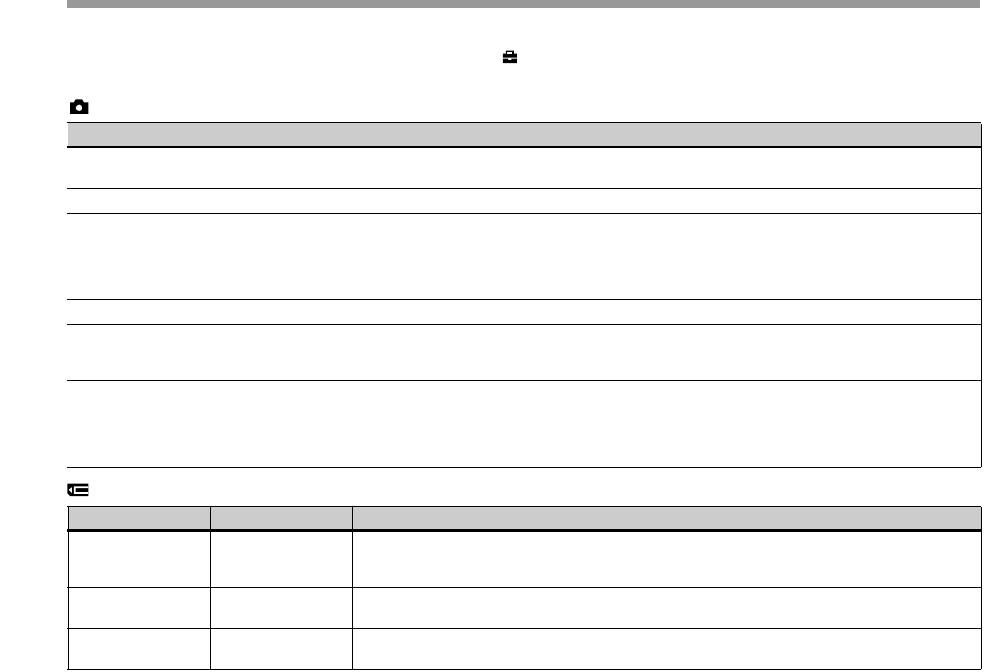
Параметры меню Setup
Окно Setup отображается, когда вы переходите в меню к п. и нажимаете B еще раз.
Заводские настройки отмечены значком
x.
116
(Camera)
Параметр Настройка Описание
Hybrid Rec
x
Normal (обычный режим)/
Выбор записи только фрагмента перед снимком или фрагментов и перед,
(смешанная запись)
Pre Rec
и после снимка в смешанном режиме (стр. 32).
Digital Zoom
On/
x
Off (включить/выключить)
Включение и выключение цифрового увеличения (стр. 35).
Date/Time
Day&Time (день и время)/
Включение/выключение функции отображения даты или времени
Date (дата)/
x
Off (выключить)
на изображениях (стр. 41).
Время и дату нельзя поставить на видеозаписи или в режиме Multi Burst.
Кроме того, время и дата отображаются при воспроизведении
и не отображаются при записи.
Red Eye Reduction
On/
x
Off (включить/выключить)
Уменьшение эффекта "красных глаз" при съемке со вспышкой (стр. 40).
AF Illuminator
x
Auto/Off (авто/выключить)
Включение/выключение подсветки видоискателя в темноте. Эта функция
полезна, когда вам трудно сфокусироваться на объекте при плохом
освещении (стр. 40).
Auto Review
On/
x
Off (включить/выключить)
Включение/выключение режима автоматического отображения сделанного
снимка на ЖКдисплее камеры сразу после съемки. Если вы выберете [On],
снимок будет отображаться на ЖКдисплее в течение примерно 2 сек.
(В смешанном режиме снимок не отображается.) В это время вы не сможете
сделать следующий снимок.
(Memory Stick Tool)
Параметр Настройка Описание
Format OK/Cancel
Форматирование карты Memory Stick Duo. Помните, что при форматировании с карты Memory
(ОК/отмена)
Stick Duo будут удалены все изображения, включая защищенные, и их восстановление будет
невозможным (стр. 51).
Create REC.
OK/Cancel
Создание папки для записи изображений (стр. 55).
Folder
(ОК/отмена)
Change REC.
OK/Cancel
Изменение папки для записи изображений (стр. 56)
Folder
(ОК/отмена)
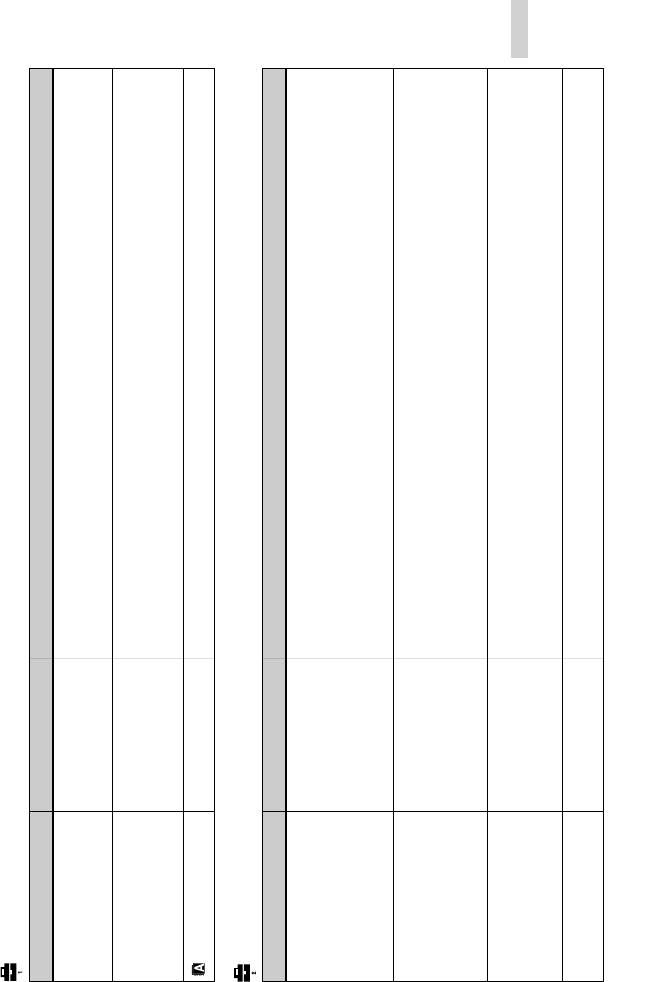
117
Memory Stick Duo или изменения текущей папки для записи.
каждый раз при изменении папки. (Если в папке уже есть файлы, новому файлу
будет присваиваться номер на единицу больший номера последнего по порядку
существующего файла.)
изображения из текущей папки записи камеры (стр. 90) в компьютер. (Эта функция
поддерживает Windows XP и Mac OS X.)
в США и Японии).
в Европе).
– включение звука затвора при нажатии кнопки PHOTO.
– включение сигнала/звука затвора при нажатии кнопки управления/кнопки PHOTO.
– выключение сигнала/звука затвора.
Выбор яркости подсветки ЖКдисплея. Если вы выберете положение [Bright], дисплей
будет ярче, и его будет лучше видно на улице и при ярком освещении, однако в этом
режиме аккумулятор будет садиться быстрее. Данный параметр отображается,
только когда камера работает от аккумулятора.
– присвоение файлам номеров по порядку, даже после замены карты
– данный параметр начинает заново присваивать файлам порядковые номера с 0001
– установка связи между камерой и принтером, совместимым с PictBridge (стр. 80).
– при РТРподключении программа Copy Wizard автоматически запустится и скопирует
– данный параметр устанавливает USBсвязь между камерой и компьютером (стр. 88).
– переводит выходной видеосигнал в режим NTSC (например, для использования
– переводит выходной видеосигнал в режим PAL (например, для использования
с помощью данного параметра вы можете настроить дату и время (стр. 21 и 54).
Normal
x
On
Series (порядковый
Normal
x
Off
Bright/
(яркий/обычный)
— Отображение параметров меню, предупреждений и сообщений на выбранном языке.
x
номер)
Reset (начать заново)
PTP
x
PAL
OK/Cancel
(ОК/отмена)
(Setup 1)
Language
(Setup 2)
Параметр Настройка Описание
Beep Shutter
LCD Backlight
Параметр Настройка Описание
File Number
USB Connect PictBridge
Video Out NTSC
Clock Set
Дополнительная информация
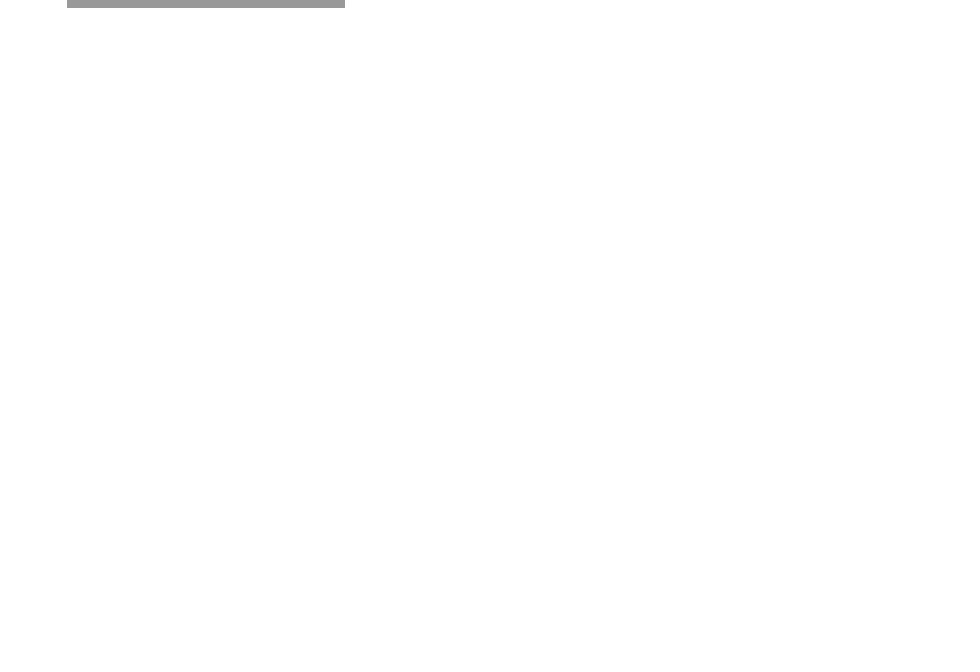
Уход за объективом
Конденсация влаги
Меры предосторожности
Вытирайте объектив мягкой тканью,
Если камеру перенесли из холодного
чтобы удалить отпечатки пальцев,
в теплое место, или она находилась
Не следует оставлять камеру
пыль и т.п.
в помещении с высокой влажностью,
в следующих местах:
Чистка контакта адаптера
внутри камеры или на ее поверхности
• В особо жарких, например, в авто
Контакт (вилка, которая включается
может скапливаться влага. Конденса
мобиле, припаркованном на солн
в камеру) сетевого адаптера следует
ция влаги может привести к неполад
це. Корпус камеры может дефор
чистить с помощью сухого ватного
ки в работе камеры.
мироваться, или возникнет другая
тампона. Не включайте в камеру за
Влага скапливается, если:
неисправность.
грязненную вилку. В результате загряз
• Камеру перенесли из холодного
• Там, куда падает прямой солнечный
нения контакта аккумулятор камеры
места (например, с лыжной трас
свет или около отопительных при
может не заряжаться.
сы) в теплую комнату.
боров. Корпус камеры может дефор
Очистка поверхности камеры
• Камеру вынесли из помещения
мироваться, потерять цвет, или воз
Поверхность камеры следует проти
с кондиционером (например, из
никнет другая неисправность.
рать мягкой тканью, немного смочен
салона автомобиля) на улицу, где
• В местах, подверженных вибрации.
ной водой, а затем вытирать сухой тка
жарко и т.п.
• В местах с сильным магнетизмом.
нью. Во избежание повреждений не
Как предотвратить конденсацию
следует чистить камеру следующими
• Там, где много песка или пыли.
Если вы переносите камеру из холод
способами:
Следите за тем, чтобы песок и пыль
ного в теплое место, заверните ее в
не попали в камеру. Это может
– Химическими веществами, таки
полиэтиленовый пакет и подождите
вызвать неполадки в работе камеры,
ми, как растворитель, бензин,
около часа, чтобы камера согрелась.
которые в ряде случаях не удается
спирт; одноразовыми салфетками,
В случае конденсации
устранить.
средством для отпугивания или
Выключите камеру и подождите
уничтожения насекомых и т.п.
около часа, чтобы влага испарилась.
Переноска камеры
– Не прикасайтесь к камере руками,
Обратите внимание, что если вы
Не садитесь на стул и т.п., если каме
испачкаными перечисленными
попытаетесь снимать с запотевшим
ра находится в заднем кармане брюк
выше средствами.
объективом, качество снимков будет
или юбки, так как это может вызвать
– Следует избегать длительного кон
неудовлетворительным.
неисправность или повредить камеру.
такта камеры с резиной или вини
Обслуживание
лом.
Очистка ЖК-дисплея
Температура окружающей среды
Поверхность ЖКэкрана следует про
Камера может работать при темпера
тирать с помощью специального набо
туре от 0° до 40°С. Не рекомендуется,
ра для чистки ЖКэкранов (не входит
проводить съемку при температуре,
в комплект поставки), чтобы удалить
отличной от указанной.
отпечатки пальцев, пыль и т.п.
118
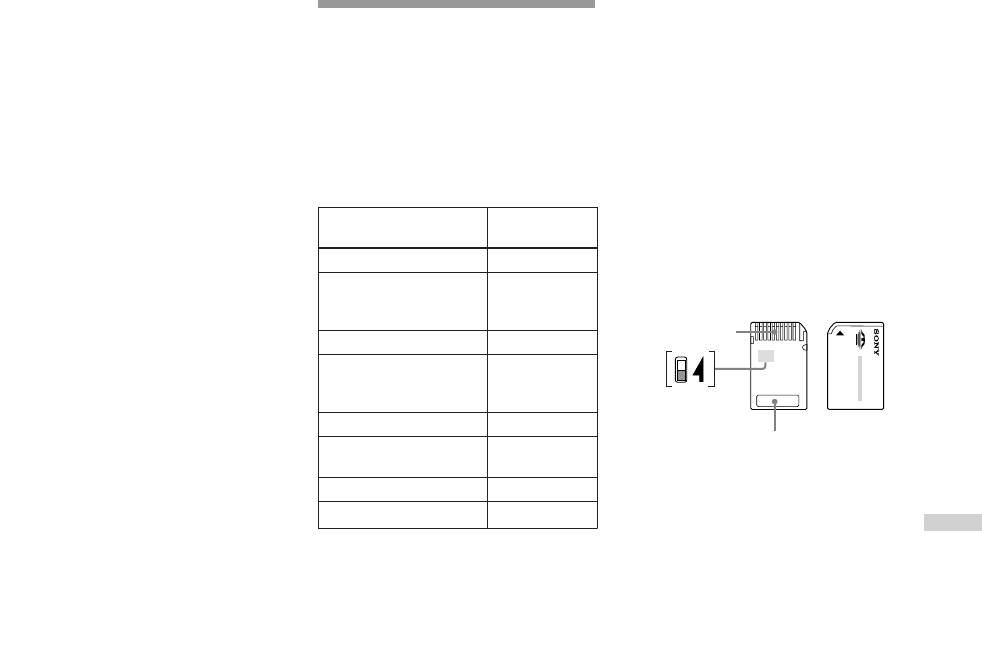
Встроенный аккумулятор
2)
Поддерживает высокоскоростную пере
Данная камера оборудована встроен
О Memory Stick
дачу данных с использованием парал
лельного интерфейса.
ным аккумулятором для поддержания
Карта Memory Stick является компакт
• Работа с данной камерой карты Memory
настроек даты, времени и др. настро
ным переносным, записывающим IC
Stick Duo, форматированной с помо
ек независимо от того, включено или
носителем.
щью компьютера, не гарантируется.
выключено питание.
В следующей таблице приводится спи
• Скорость чтения/записи данных может
Этот встроенный аккумулятор посто
сок видов Memory Stick, которые мож
варьироваться в зависимости от Memory
янно подзаряжается по мере использо
но использовать с данной камерой.
Stick Duo и используемого оборудова
вания камеры. Однако если вы исполь
ния.
Однако корректная работа всех функ
зуете камеру только небольшой период
ций Memory Stick не гарантируется.
Примечания относительно карты
времени, встроенный аккумулятор
Memory Stick Duo (входит в ком-
постепенно разряжается, а если камеру
плект поставки)
вообще не использовать примерно
• Если перевести переключатель защиты
в течение месяца, аккумулятор полно
от записи
3)
с помощью заостренного
стью разрядится. В таком случае необ
предмета в положение LOCK, записы
ходимо зарядить этот аккумулятор,
вать, удалять и редактировать изображе
прежде чем использовать камеру.
ния будет невозможно.
Тем не менее, вы можете использо
вать камеру и с разряженным встро
енным аккумулятором, если вам не
нужно ставить дату и время на фото
графии.
Способ зарядки
Подключите камеру к сетевой розет
ке с помощью сетевого адаптера, или
вставьте заряженный аккумулятор
Расположение и форма переключателя
защиты от записи может различаться,
и оставьте камеру включенной на 24
в зависимости от используемой карты
часа или более.
Memory Stick Duo.
3)
1)
Прилагаемая к данной камере карта
С картами MagicGate Memory Stick Duo
Memory Stick Duo не оснащена пере
и Memory Stick PRO Duo используется
ключателем защиты от записи.
технология MagicGate. MagicGate – тех
При использовании прилагаемой карты
нология защиты авторских прав, приме
Memory Stick Duo будьте осторожны,
няющая фунцию кодирования.
чтобы по ошибке не изменить и не уда
Запись и воспроизведение данных
лить данные.
с функциями MagicGate невозможны
на данной камере.
119
Тип карты
Запись/воспро
Memory Stick
изведение
Memory Stick –
Memory Stick
–
(MagicGate/высокоско
ростная передача данных)
Memory Stick Duo a
Memory Stick Duo
1)2)
a
(MagicGate/высокоско
ростная передача данных)
MagicGate Memory Stick –
MagicGate Memory Stick
1)
a
Duo
Memory Stick PRO –
Memory Stick PRO Duo
1)2)
a
Контакт
Переключа-
тель защиты
от записи
3)
Место для надписи
Дополнительная информация
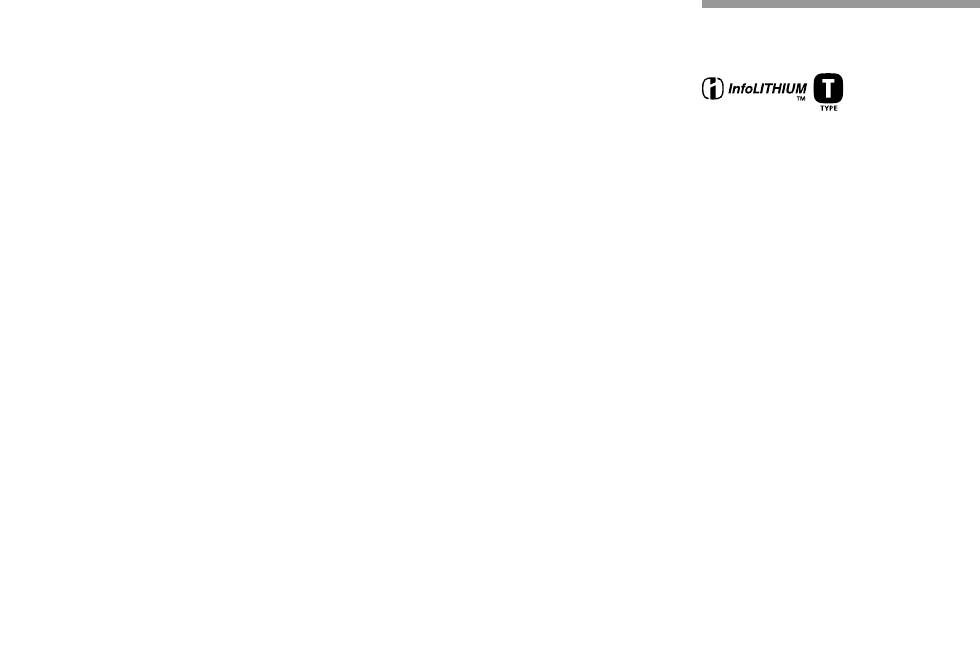
• Во время записи или считывания данных
– в зоне действия прямых солнечных лучей;
извлекать карту карта Memory Stick Duo
– во влажных местах, а также рядом с ве
Об аккумуляторе
нельзя.
ществами, вызывающими коррозию.
InfoLITHIUM
• Данные могут быть повреждены в следу
Примечания об эксплуатации адап-
ющих случаях:
тера Memory Stick Duo (прилагается)
– Если во время записи или считывания
• При использовании карты Memory Stick
данных была извлечена карта Memory
Duo с устройством, совместимым с
Stick Duo или выключена камера.
Memory Stick, необходимо вставить кар
Что такое аккумулятор
– Если карта Memory Stick Duo исполь
ту Memory Stick Duo в адаптер Memory
InfoLITHIUM?
зуется в месте, подверженному стати
Stick Duo.
ческому электричеству, или подклю
Аккумулятор InfoLITHIUM – литие
Если вы установите карту Memory Stick
чена к сети, где возможны помехи.
Duo в устройство, совместимое с Memory
воионный аккумулятор, функции
• Мы рекомендуем делать запасные копии
Stick, без адаптера Memory Stick Duo, вы
которого обеспечивают обмен инфор
важных данных.
не сможете извлечь ее из устройства.
мацией об условиях работы между
• Надписывая карту, не нажимайте сильно.
• Вставляя карту Memory Stick Duo
камерой и сетевым адаптером.
• Не следует наклеивать наклейки ни на
в адаптер Memory Stick Duo, убедитесь,
Аккумулятор InfoLITHIUM рассчиты
карту Memory Stick Duo, ни на адаптер
что карта вставлена в правильном
вает потребление энергии, в зависи
Memory Stick Duo.
положении и до конца. В противном
мости от условий эксплуатации каме
случае возможны неполадки.
• Для переноски и хранения карты Memory
ры, и выводит на дисплей оставшееся
Stick Duo используйте прилагаемый к ней
• Если вы используете карту Memory Stick
время работы в минутах.
чехол.
Duo, вставленную в адаптер Memory
Stick Duo, с устройством, совместимым
• Не касайтесь контакта Memory Stick
Зарядка аккумулятора.
с Memory Stick, убедитесь, что карта
Duo руками или металлическими пред
Рекомендуем заряжать аккумулятор
вставлена правильном положении.
метами.
при окружающей температуре от 10°
Будьте внимательны, в противном
• Не роняйте карту Memory Stick Duo.
случае возможно повреждение оборудо
до 30°С. При более низкой или высо
• Не разбирайте и не пытайтесь модифи
вания.
кой температуре аккумулятор может
цировать карту Memory Stick Duo.
• Не следует устанавливать адаптер
не зарядиться полностью.
• Берегите карту Memory Stick Duo от воды.
Memory Stick Duo в устройство, совмес
• Храните карту Memory Stick Duo в недо
тимое с Memory Stick, не вставив в него
ступном для маленьких детей месте.
карту Memory Stick Duo. Это может
Они могут случайно проглотить ее.
вызвать неисправность в работе
• Не следует хранить и использовать карту
устройства.
Memory Stick Duo в следующих условиях:
Примечания об использовании
– в жарких местах, например, в салоне
Memory Stick PRO Duo (не прилагается)
автомобиля, припаркованного на солнце;
Карта Memory Stick PRO Duo, емкостью
до 512 Мб, правильно функционирует
с данной камерой.
120


